Jak zobaczyć hasło Wi-Fi w Mac OS
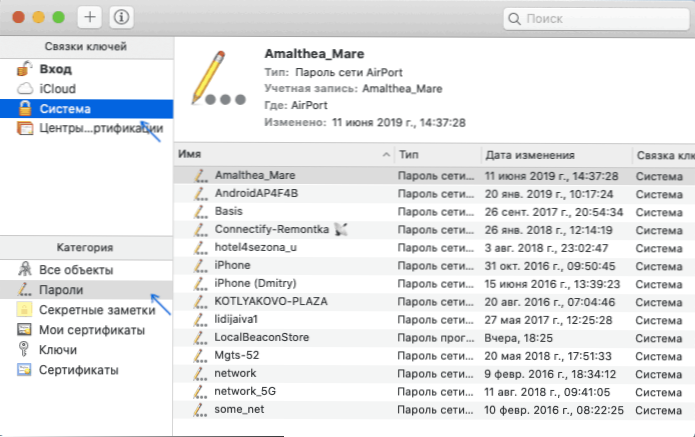
- 4545
- 375
- Pani Lilianna Janowski
Wielu nie pamięta zapisanych haseł Wi-Fi, a kiedy musisz podłączyć nowe urządzenie, aby wypróbować różne opcje lub poszukać, jak znaleźć własne hasło. Jeśli masz komputer Mac, to stosunkowo łatwo jest zobaczyć wszystkie zapisane hasła dla sieci, do których podłączyłeś.
W tych instrukcjach istnieją dwa proste sposoby zobaczenia hasła na WI -FI na Mac OS - za pomocą „kluczowego linku” i terminalu, a także instrukcji wideo, w których obie metody są wyświetlane wyraźnie. Na ten sam temat: jak spojrzeć na swoje hasło Wi-Fi w systemie Windows 10, 8.1 i Windows 7.
- Jak znaleźć hasło Wi-Fi w „Key Bunch” na Mac
- Wyświetl zapisane hasło sieci bezprzewodowej w terminalu
- Instrukcja wideo
Jak znaleźć hasło Wi-Fi na komputerze Mac za pomocą narzędzia Keys Lugus
Pierwszą metodą jest użycie narzędzia „Keys Binding”, zaprojektowane do przechowywania różnych danych uwierzytelniania w systemie operacyjnym Mac, w tym zapisanych haseł WI -FI.
- Uruchom narzędzie „Key Bread” (w Finder - Programy - Narzędzia lub za pomocą wyszukiwania Spotlight).
- W oknie, które otwiera się u góry w punkcie „Keys of Keys”, wybierz „System”, kategorię - „Hasła”.
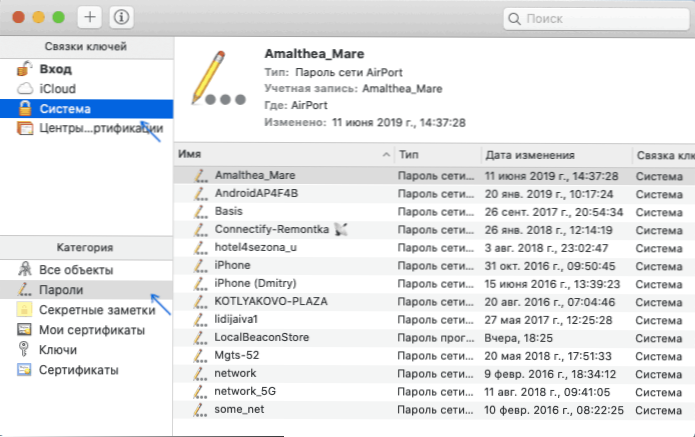
- Wybierz nazwę sieci bezprzewodowej, hasło, dla którego musisz je zobaczyć i dwa razy naciśnij.
- Ustaw znak „Pokaż hasło” na karcie atrybutu ”. Zostaniesz poproszony o wprowadzenie nazwy użytkownika i hasła (lub tylko hasła), a po ich wprowadzeniu hasło Wi-Fi zostanie wyświetlone w odpowiednim polu.
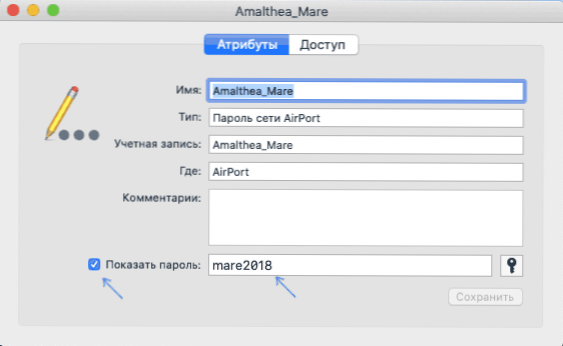
To wszystko: hasło można użyć do podłączenia telefonu, laptopa lub innego urządzenia Wi-Fi.
Uwaga: Jeśli chcesz znaleźć hasło dla sieci Wi-Fi, która nie jest zapisywana na komputerze Mac (na przykład jest podłączona do routera kablowego) i nie ma innych komputerów korzystających z połączenia bezprzewodowego, możesz iść w ustawieniach routera za pośrednictwem połączenia kablowego i już wyświetl lub zmień zapisane hasło sieci bezprzewodowej.
Przeglądanie hasła sieci bezprzewodowej w terminalu
Możesz także zobaczyć zapisane hasło Wi-Fi za pomocą zespołu w terminalu, musisz tylko znać dokładną nazwę sieci Wi-Fi i hasło Mac OS. Uruchom narzędzie systemu terminalu, a następnie wprowadź polecenie:
Bezpieczeństwo Find-Generic-Password -wa name_set
Po wprowadzeniu polecenia musisz wprowadzić login i hasło konta Mac, w wyniku czego wymagane hasło zostanie wyświetlone w terminalu poniżej linii poniżej terminala.
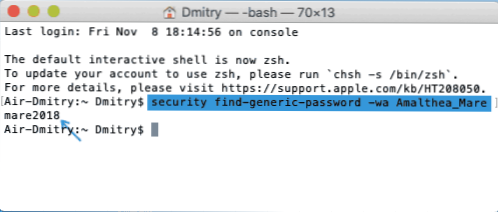
Instrukcja wideo
Mam nadzieję, że materiał okazał się przydatny i wszystko się udało. Jeśli są pytania, z przyjemnością odpowiem na nie w komentarzach.
- « Przełącznik - bezpłatny program programów dla systemu Windows i Mac OS
- Jak zmienić format zdjęć na JPG na iPhonie »

